
VMware 17虚拟机 Linux 挂载U盘(NTFS,FAT32,exFAT)
本文章只是简单的对Linux挂载U盘进行了介绍,(FAT32,NTFS,exFAT)三种格式的U盘已经是大部分人使用的。
目录
①、点击虚拟机选项(图中1的位置) ---> 点击设置(图中2的位置)
②、点击 USB控制器 (图中1的位置) ---> 选择符合自己U盘的兼容性(自己U盘是多少就选多少的,可以选高一点的兼容性)
2、输入挂载命令。 (在③的图中我的U盘为sdb和sdb1)
前言
本篇文章主要怎么将不同格式的U盘挂载到Linux中;
本文中的命令颜色为 这个颜色 提示或注意为 这个颜色
一、Linux挂载U盘的好处
1、提高了在Linux中传递资源的速度
2、方便Linux中文件的保存与备份
3、U盘具有很高的便捷性
二、环境配置
本机系统:Windows11家庭版
软件为:VMware 17
虚拟机系统(镜像文件)为:CenOS-7
文中U盘格式为下列:
- exFAT USB 2.0
- NTFS USB 3.1
- FAT32 USB 2.0
三、挂载前的准备
1、 首先查看Vmware 软件中的U盘配置
①、点击虚拟机选项(图中1的位置) ---> 点击设置(图中2的位置)

②、点击 USB控制器 (图中1的位置) ---> 选择符合自己U盘的兼容性(自己U盘是多少就选多少的,可以选高一点的兼容性)

2、下载依赖
命令 yum -y install gcc

四.exFAT格式U盘挂载步骤如下
1、下载需要的依赖
yum install -y http://li.nux.ro/download/nux/dextop/el7/x86_64/nux-dextop-release-0-5.el7.nux.noarch.rpm

yum install exfat-utils fuse-exfat

2、查看U盘是否被检测到
插入U盘 输入命令 cd /dev/ 跳转目录后 --》
--》 输入命令 ls 查看U盘是否被检测。(sdb开头就是U盘)
3、挂载U盘
1、创建一个目录挂载U盘 可以自己决定。
我的文件夹创建 --> mkdir /mnt/usb

2、输入挂载命令。 (在上图中我的U盘为sdb和sdb1)
命令: mount -t exfat /dev/sdbX(X是你的盘号) 挂载的地址(自己创建的文件夹)。
例如:mount -t exfat /dev/sdb1 /mnt/usb 
可以看到此时挂载成功,现在就可以去 挂载地址去查看了。
3、查看是否挂载成功。
这里我的地址为 cd /mnt/usb 输入命令 ls 查看是否成功。 ![]()
System Volume Information 因为我是空U盘所以有这一句话。
4、卸载U盘
!!!注意:这里请不要在挂载U盘的目录中,输入命令 cd .. 回退至上一级目录 。
卸载命令 :umount 挂载地址
例如 : umount /mnt/usb 
1、再次输入命令 cd usb/ 可以看到此时目录没有任何东西了。 
2、进入dev目录中查看是否还存在 sdb开头的。
输入命令 cd /dev/ 后再输入 ls
还存在可以直接将U盘拔掉了,因为刚刚已经卸载了U盘(和Windows弹出U盘一样)

五、NTFS格式U盘挂载步骤如下
1、下载需要的文件
输入命令:cd /usr/local/src && wget https://tuxera.com/opensource/ntfs-3g_ntfsprogs-2015.3.14.tgz 
等待下载完成后 输入命令 ls 可以看到文件夹中多了一个压缩文件(如下图)

2、解压文件
输入解压命令 tar -zxf ntfs-3g_ntfsprogs-2015.3.14.tgz 后再次输入命令 ls 查看文件

输入命令 cd ntfs-3g_ntfsprogs-2015.3.14/ 后输入命令 ./configure 后准备编译


3、编译并安装
输入命令 make && make install 进行编译并安装  等待成功
等待成功
4、查看U盘是否被检测到
输入命令 cd /dev/ 后输入命令 ls 看到 sdb 开头的就成功了 
5、创建目录,挂载U盘
1、创建一个目录用来挂载U盘(可以直接决定)
我的文件夹创建 --> mkdir /mnt/usb

2、输入挂载命令。 (在③的图中我的U盘为sdb和sdb1)
命令: mount -t ntfs-3g /dev/sdbX(X是你的盘号) 挂载的地址(自己创建的文件夹)。
例如:mount -t ntfs-3g /dev/sdb1 /mnt/usb 
可以看到此时挂载成功,现在就可以去 挂载地址去查看了。
输入命令 cd /mnt/usb 后输入命令 ls 可以看到U盘文件了

6、卸载U盘
不要处于U盘目录中,否则会失败。
输入命令 cd .. 后输入命令 umount /mnt/usb
这一步可能报错 ,错误为“device is busy”。
将卸载命令改为 umount -l /mnt/usb

输入命令 df -h 查看U盘的挂载是否取消 
到这里可以将U盘拔出了
六、FAT32格式U盘挂载步骤
1、查看U盘是否被检测到
命令 cd /dev/ 再输入命令 ls 查看是否有U盘的标识(sdb 开头)

2、创建目录挂载U盘
1、创建目录
命令 mkdir /mnt/usb 后输入命令 cd /mnt/usb/ 跳转路径

2、挂载U盘
命令: mount -t ntfs-3g /dev/sdbX(X是你的盘号) 挂载的地址(自己创建的文件夹)。
例如:mount -t vfat /dev/sdb1 /mnt/usb
成功是没提示的

3、查看是否挂载成功
进入文件夹中查看输入命令 cd usb/ 再输入 ls

中文解决方法参考:挂载命令改为
例1: mount -t vfat -o iocharset=utf8,codepage=uft8 /dev/sdb1 /mnt/usb

例2: mount -t vfat -o iocharset=cp936,codepage=936 /dev/sdb1 /mnt/usb

3、卸载U盘
1、确保没有U盘文件或程序在运行
2、当前不处于挂载U盘的目录下
3、输入命令 umount /mnt/usb
这一步可能报错 ,错误为“device is busy”。
将卸载命令改为 umount -l /mnt/usb
4、输入命令 df -h 查看是否还有挂载点 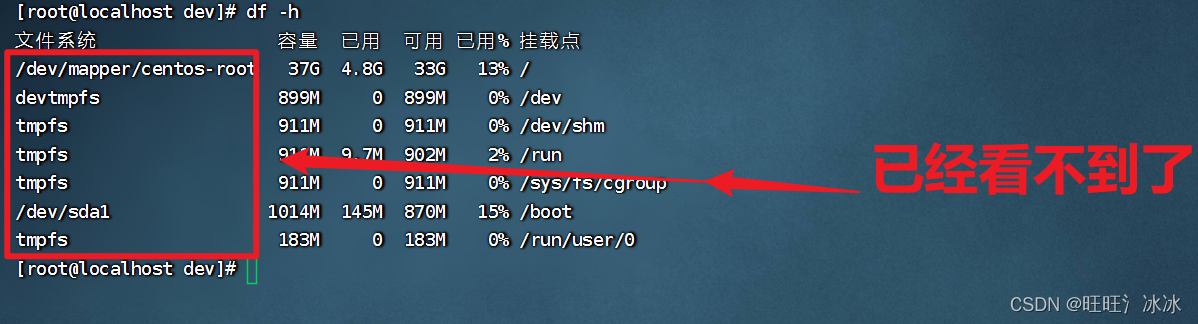
5、拔掉U盘
七、总结
本文章只是简单的对Linux挂载U盘进行了介绍,(FAT32,NTFS,exFAT)三种格式的U盘已经是大部分人使用的。
更多推荐
 已为社区贡献1条内容
已为社区贡献1条内容







所有评论(0)